笔记本怎么重装系统win10
- 分类:Win10 教程 回答于: 2022年05月08日 09:54:00
笔记本重装系统win10步骤是怎样的?最新的笔记本电脑都是预装系统win10,而且由于采用了新型硬件,如果要重装系统,也需要重装win10,否则会不兼容。有用户需要给笔记本重装系统,但是不知道怎么操作,要重装系统win10,一般需要用U盘,下面以uefi重装win10 64位正式版为例,跟大家介绍笔记本重装系统win10教程。
工具/原料
系统版本:windows10系统
品牌型号:苹果MacBook Air
软件版本:小白一键重装系统
方法一、小白u盘装系统步骤和详细教程
1、打开小白一键重装系统软件,点击“系统下载”
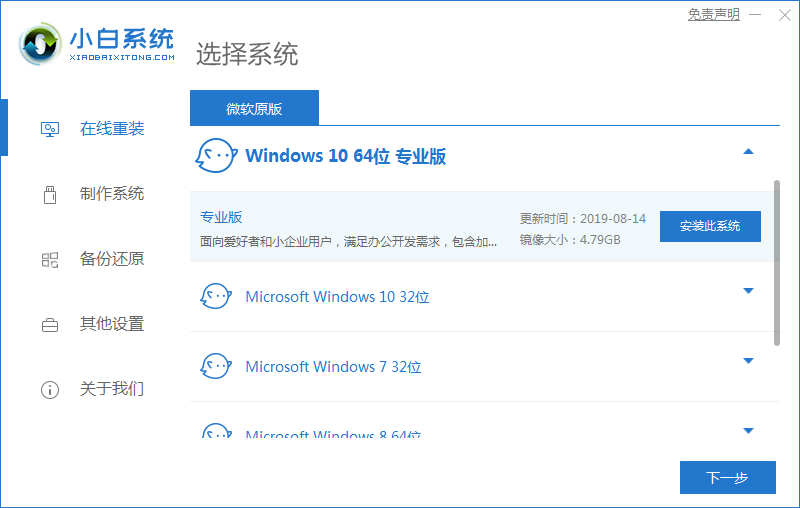
2、在弹出的窗口中选择所需安装的系统版本,点击“安装此系统”
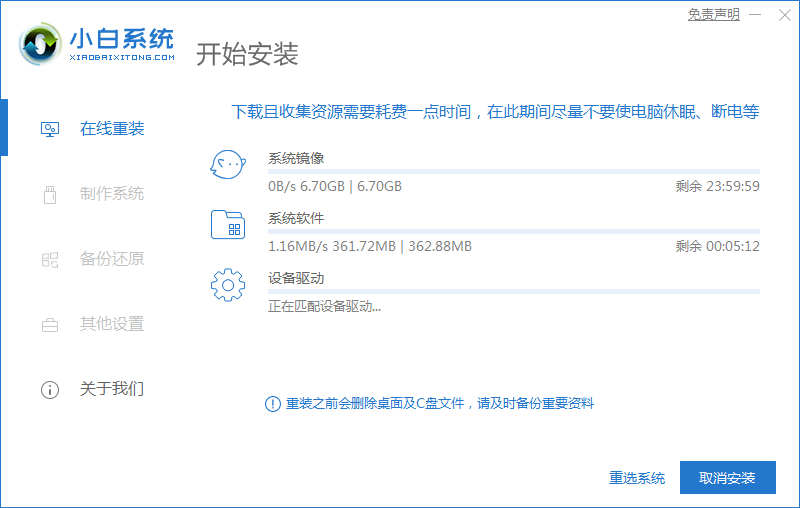
3、待系统下载完成,点击“立即安装”
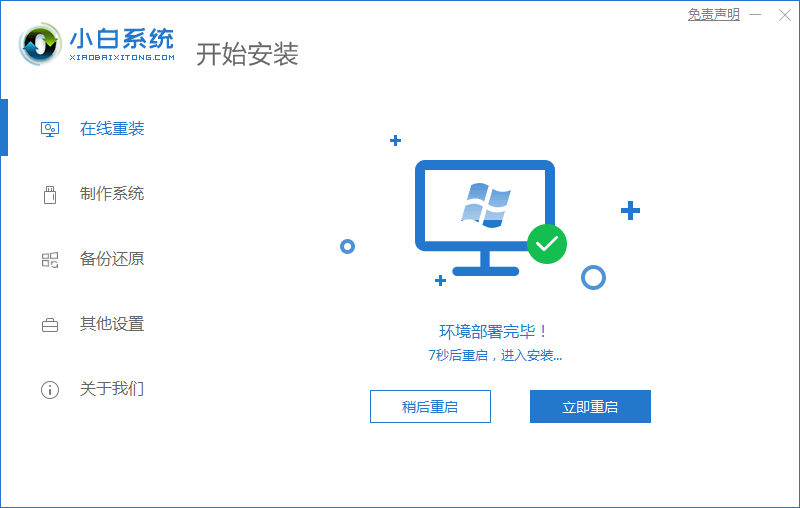
4、在弹出的窗口中默认选项点击“是”
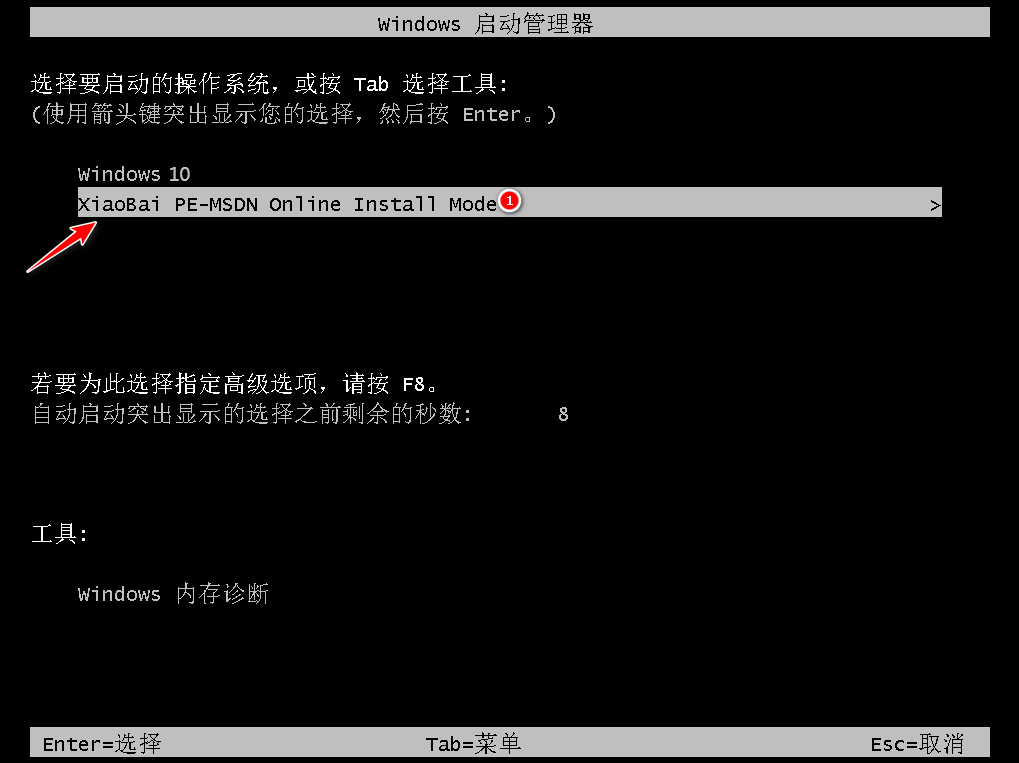
5、 等待win10系统安装完成重启电脑,此时要拔掉U盘,以免重启时再次进入PE界面
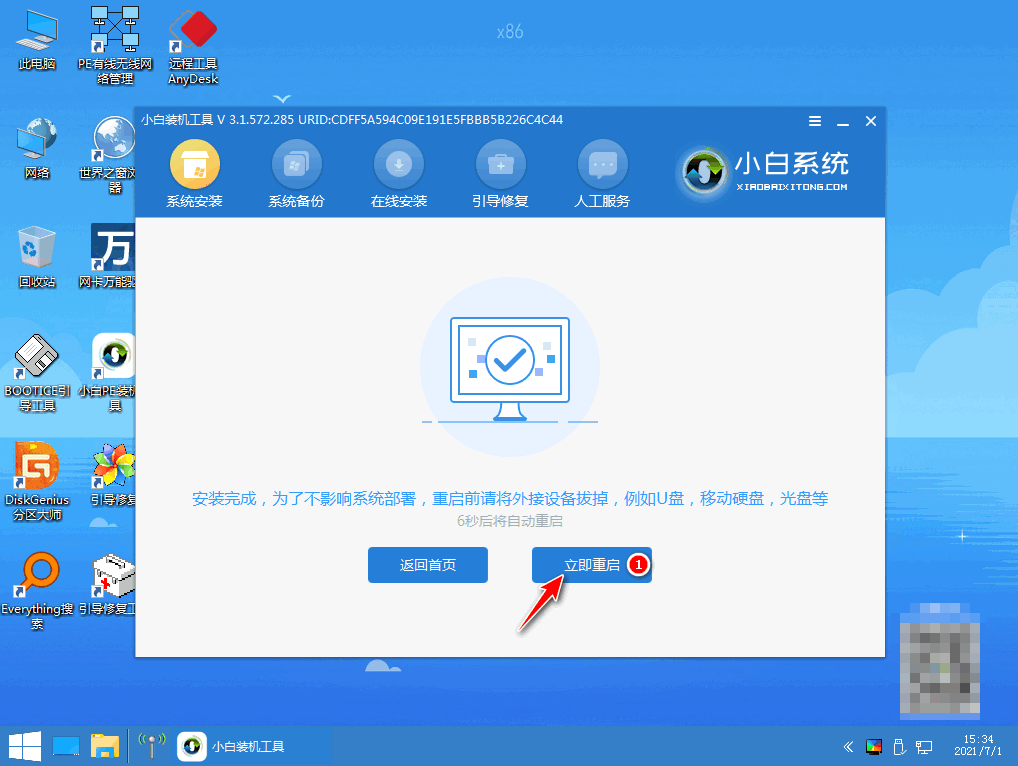
6、 重启后会进入系统部署阶段,等待部署完成进入win10系统桌面
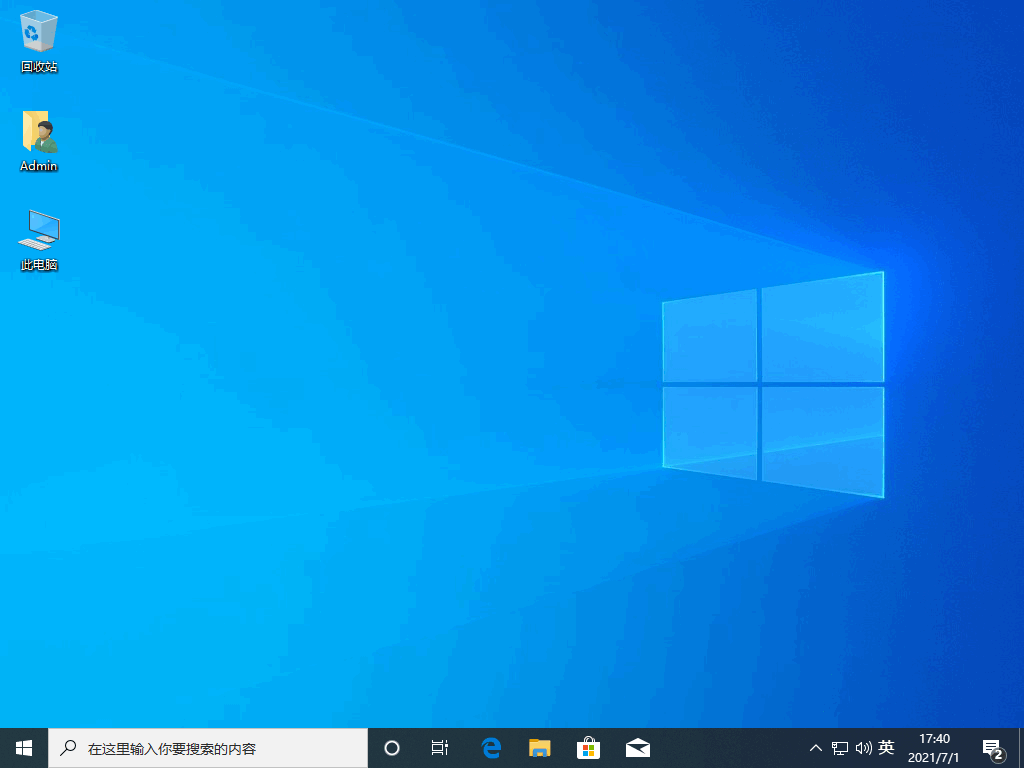
参考资料:win10重装系统
总结
1、打开大白菜装机软件,点击“系统下载”,点击“安装此系统”。
2、待系统下载完成,点击“立即安装”,弹出的窗口点击“是”。
3、 安装完成重启电脑, 进入win10系统桌面,完成。
 有用
26
有用
26


 小白系统
小白系统


 1000
1000 1000
1000 1000
1000 1000
1000 1000
1000 1000
1000 1000
1000 1000
1000 1000
1000 1000
1000猜您喜欢
- win10没有硬件加速GPU计划怎么强制开..2020/09/26
- 最新电脑系统win10有什么优点..2021/05/26
- 小编教你新手win10 iso系统怎么安装..2017/10/25
- win10系统好还是win7系统好2022/02/18
- 如何取消win10开机密码2022/09/14
- 惠普bios设置u盘启动重装win10_小白官..2022/02/28
相关推荐
- 教你如何设置win10远程桌面连接..2021/10/26
- win10开机黑屏怎么解决2022/10/05
- windows10更新怎么关闭2022/05/26
- xp升级win10教程2022/09/03
- 重装电脑windows10系统的教程..2022/03/30
- win10电脑桌面上的图标不见了怎么办右..2022/12/02

















